Como criar um Widget do Instagram para seu site
Vamos ao passo a passo para a criação do Widget do Instagram para seu site, e logo depois inseri-lo:Para iniciar, é necessário acessar o link https://developers.facebook.com/ e efetuar o login com uma conta válida do Facebook e uma conta do Instagram com mídia.
Após login, acesse o menu Meus apps.
Hospedagem Web Ilimitada A Partir De 12/Mês
SÃO MODELOS DE FACIL GERENCIAMENTO DE TVWEB E RADIOWEB
Após login, acesse o menu Meus apps.
Nesta nova tela que se apresentar, clique em Criar aplicativo, localizado no canto superior direito.
Agora selecione a opção Outro e então clique em Avançar.
Crie Sua Loja Virtual Gratuita em Plataforma Weebly em Questão de Minutos
Na nova tela, selecione a opção Consumidor e então clique no botão Avançar.
Hospedagem Web Ilimitada A Partir De 12/Mês
Sua Hospedagem Compartilhada - A Melhor Hospedagem Web pelo melhor preço do Brasil
Agora preencha o nome do seu aplicativo (ex.: Loja Virtual), seu e-mail de contato e então clique em Criar Aplicativo.
A opção conta empresarial é opcional e pode ser deixada na opção "Nenhuma conta do Gerenciador de Negócios selecionada".

São diversas extensões de Domínios ao seu gosto e preferencia, com Add-ons GRÁTIS em todos os nomes de domínio
Configurando a exibição básica do Instagram no aplicativo criado
Em sua tela de aplicativos (https://developers.facebook.com/apps), selecione o aplicativo criado na etapa 1.
Agora no menu da lateral esquerda de sua tela, clique no botão Configurações > Básico.
Nesta nova tela que se apresentar, vá até o fim da rolagem e clique em Adicionar plataforma.
Selecione então a opção Website e então clique em Avançar.
Agora preencha o campo URL do site com o endereço completo de seu site e clique em Salvar alterações.

Agora no menu da lateral esquerda de sua tela, clique no link Adicionar produto.
Clique agora no botão Configurar da opção Exibição básica do Instagram.
Você será redirecionado para esta tela, onde você deve clicar em "Create New App":
Caso você já tenha o produto instalado, acesse então o menu Exibição básica do Instagram > Exibição básica.
Nesta tela você encontrará duas informações importantes que serão necessárias para a ativação de seu aplicativo na wBuy, são elas: ID do aplicativo Instagram e Chave secreta do aplicativo do Instagram.
Copie estes dados e os armazene em um local de fácil acesso, eles serão solicitados na próxima etapa.
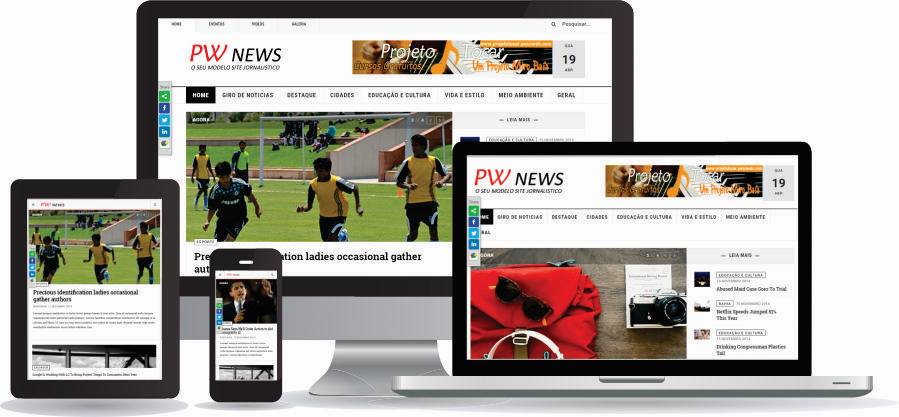
Nesta mesma tela você precisará configurar as seguintes opções:
- Em URIs de redirecionamento do OAuth válidos você precisará cadastrar exatamente a seguinte URL: https:/seusite
"URIs válidos de redirecionamento de OAuth - Insira a URL do site. Normalmente, seria um URI dedicado que pode capturar os parâmetros da string de consulta de redirecionamento. No entanto, para este tutorial, basta a URL do seu site. Por exemplo: https://pescweb.com"
- Em Desautorizar URL de retorno de chamada coloque a URL de seu site.
- Em URL de solicitação de exclusão de dados coloque a URL de sua página de atendimento em seu site.
Após estas etapas, clique em Salvar alterações no final da tela.
Cadastrando seu usuário do Instagram como testador do aplicativo
No menu da lateral esquerda, selecione a opção Funções do app > Funções.
Nesta nova tela, encontre a opção Testadores do Instagram e clique no botão Adicionar Testadores do Instagram.
No modal que se apresentar, digite e encontre seu usuário do Instagram e então clique em Enviar. Como exemplo, selecionamos nossa conta @pescweb.
Agora você precisará acessar sua conta do Instagram para aprovação.
Aprovando o Convite do Testador em sua conta Instagram
Acesse sua conta Instagram, clique em Mais e depois em Configurações.
Você pode seguir o passo acima ou para para facilitar, acesse diretamente este link: https://www.instagram.com/accounts/manage_access/
Na nova janela que se apresentar, acesse Apps e sites e então a guia Convites Do Testador.
Nesta janela, encontre seu aplicativo criado (no nosso caso ele se chama Loja Virtual). Clique então em Aceitar.
Uma vez autorizado, ele irá se apresentar desta forma no Instagram:
Voltando para o Facebook Meta Developers, atualize a tela e você poderá ver seu usuário autorizado para o aplicativo:
Depois voce pode acessar em seu site o Modulo - Plugin ou Componente e configurar:
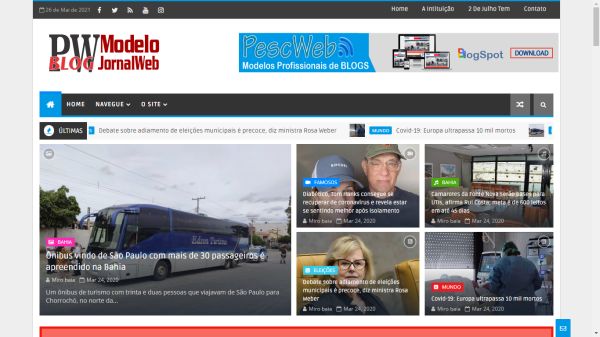
SÃO DIVERSOS MODELOS PARA SEU BLOSPOT A SEU GOSTO
por MBS Multimídia e Tecnologia - wbuy - Developers Facebook.




















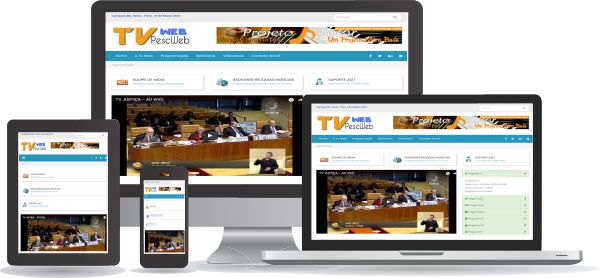






0 Comentários